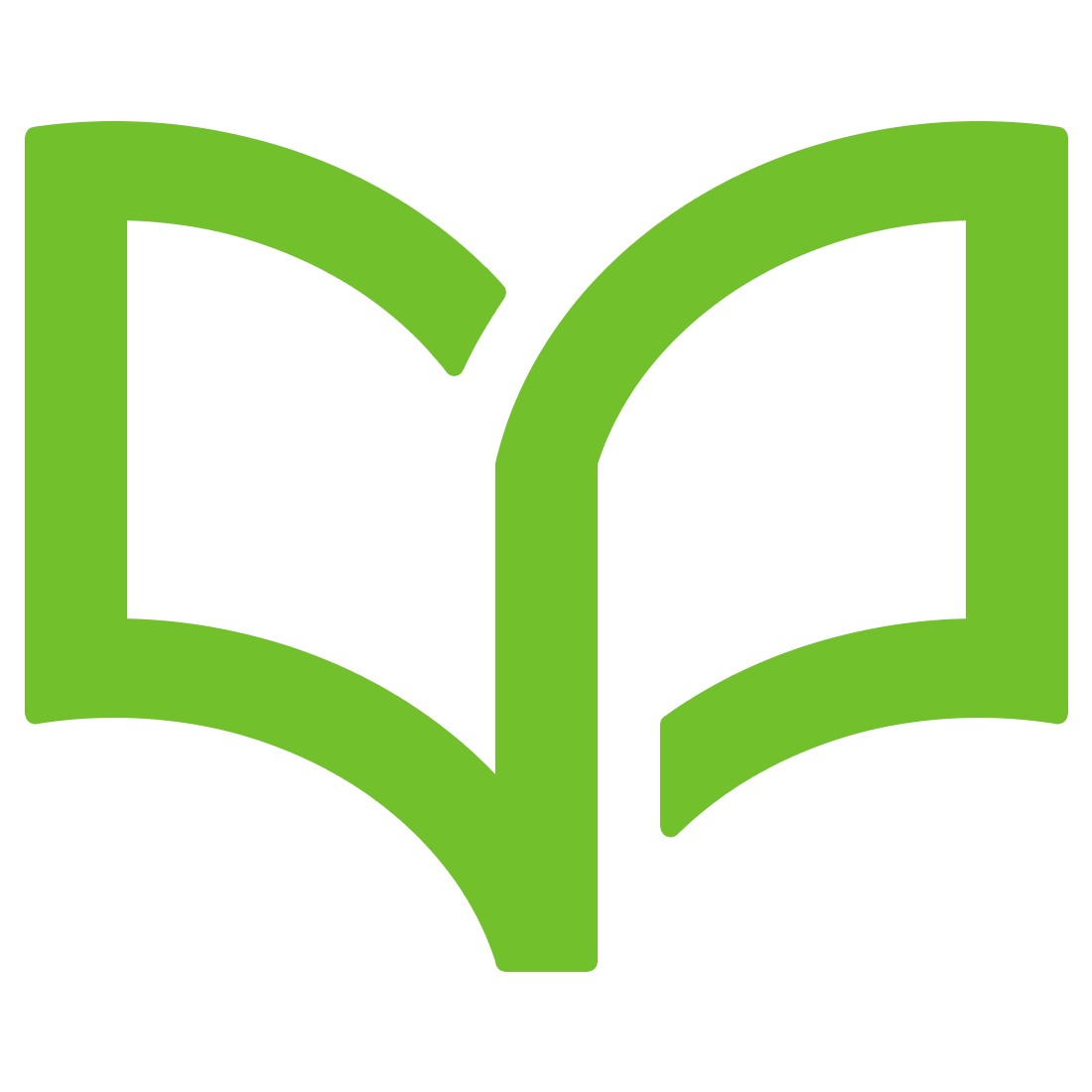سی پنل یا CPanel چیست؟
سی پنل یک پنل مدیریت هاستینگ میباشد. سی پنل با توجه به امکانات فوقالعادهای که دارد نسبت به دایرکت ادمین از محبوبیت بیشتری برخوردار میباشد و اکثراً روی هاستینگهای خارج از کشور نصب میشود. اما متأسفانه به دلیل تحریم امکان نصب سی پنل روی هاستینگهای ایران وجود ندارد.
نصب وردپرس روی هاست
پس از ورود به پنل مدیریتی سی پنل میتوانید پوشه و محتویات سایت خود را به راحتی با کلیک بر روی قسمت File Manager مشاهده نمایید. این فایل در یکی از قسمتهای CPanel وجود دارد و دستیابی به آن از بین فایلهای مختلف موجود در سی پنل به سادگی برای شما امکانپذیر است.
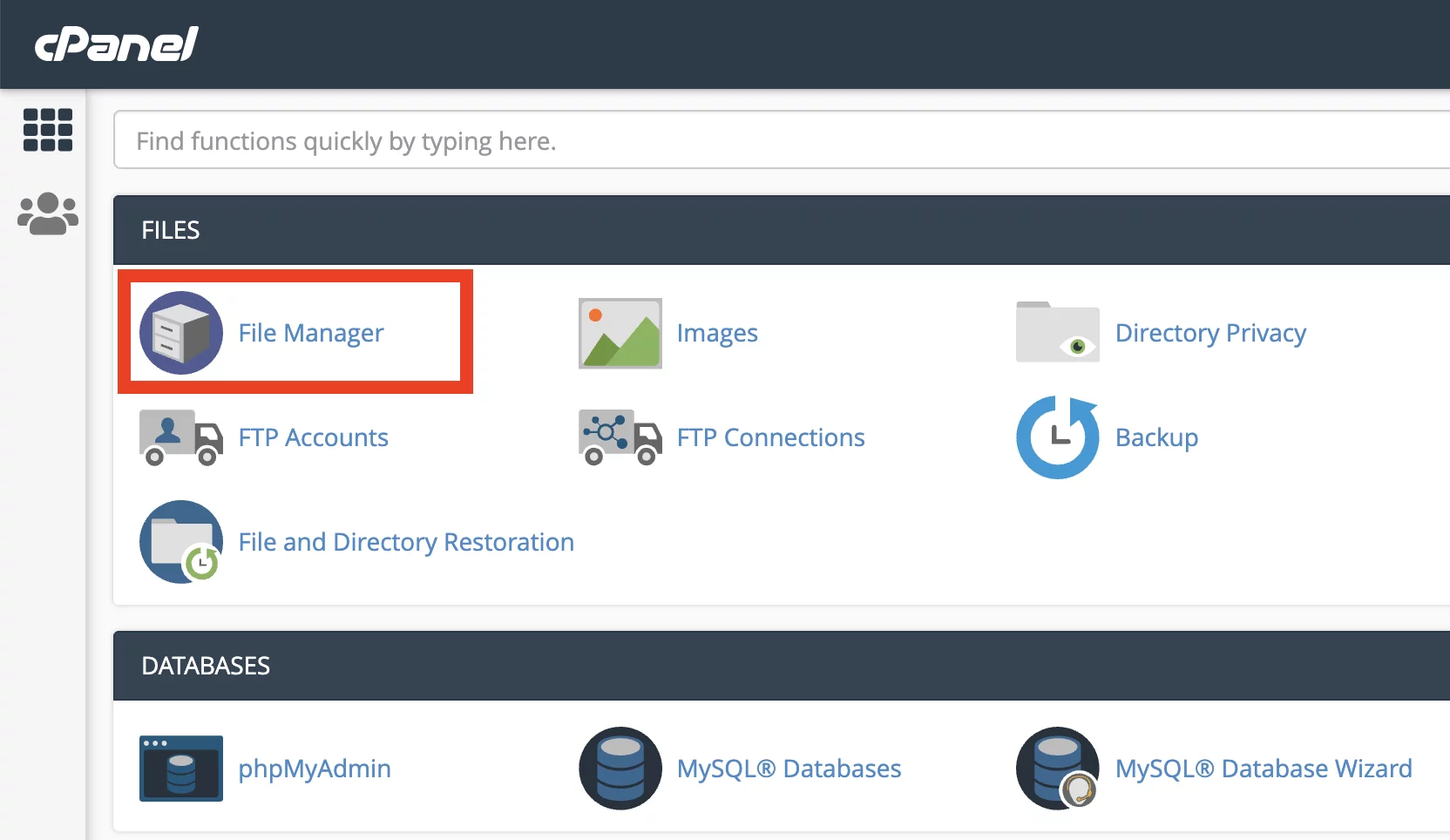
در ادامه برای نصب ورپرس بر روی Public_html دوبار کلیک کنید به این ترتیب شما میتوانید وارد پوشه اصلی سایتتان شوید.
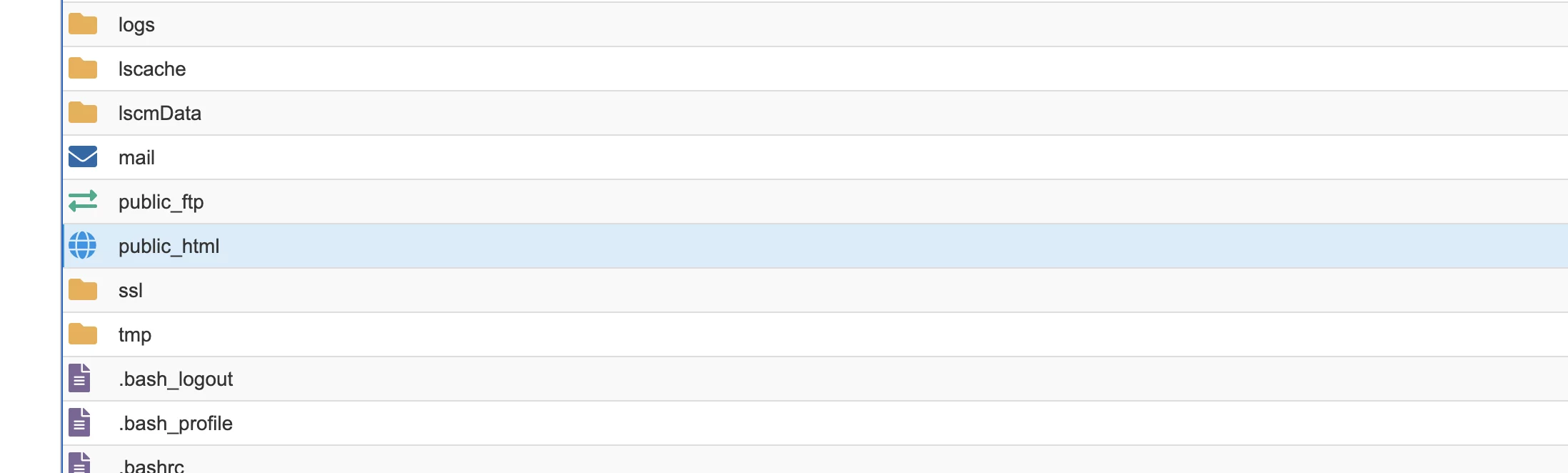
در نظر داشته باشید که بعد از ورود به public_html اگر سایت خام باشد؛ هیچ فایلی درون public_html وجود ندارد. چنانچه چند فایلی در این بخش مشاهده شد میتوانید آنها را حذف کنید.
حال می توانید برنامه وردپرس خود را در این بخش آپلود نمایید:
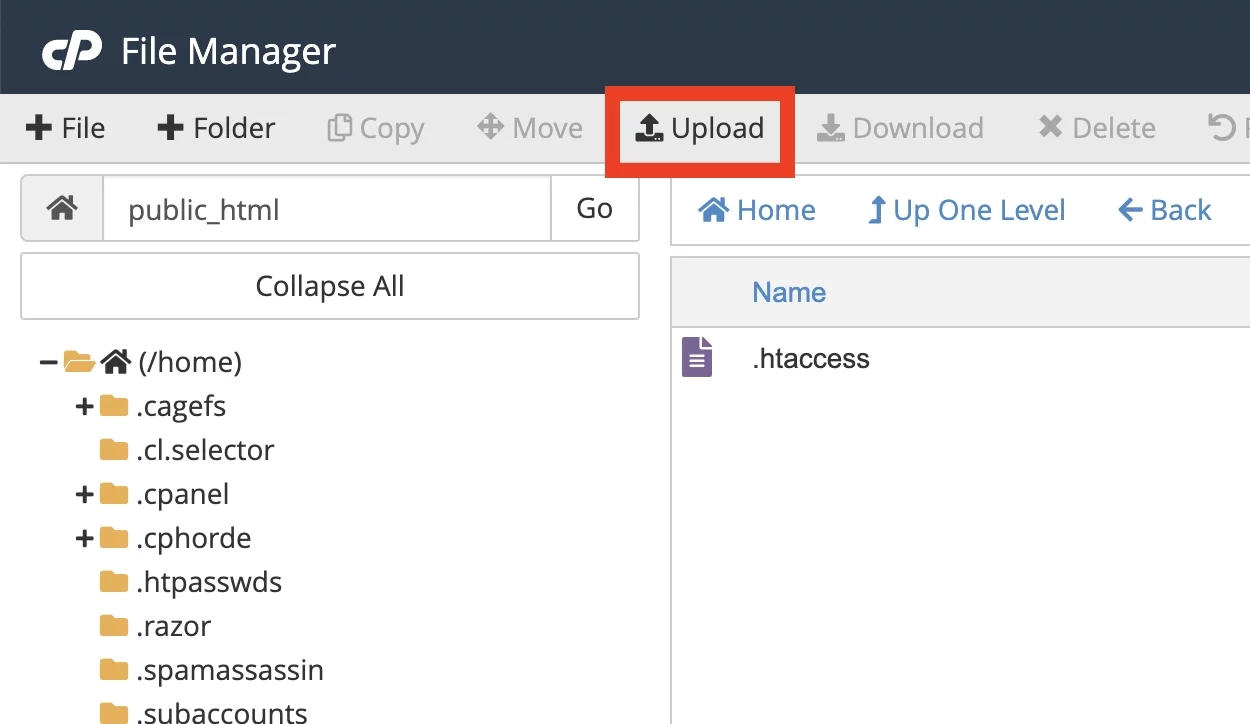
در ادامه و پس از آپلود فایل به تب قبلی بازگردید و روی گزینه reload کلیک کنید. اکنون مشاهده میکنید که فایل نصبی وردپرس آپلود شده است. در ادامه روی فایل راست کلیک کرده و گزینه Extract را انتخاب کنید؛ به این ترتیب محتوای پوشه به صورت کامل روی پوشه برونریزی میشود.
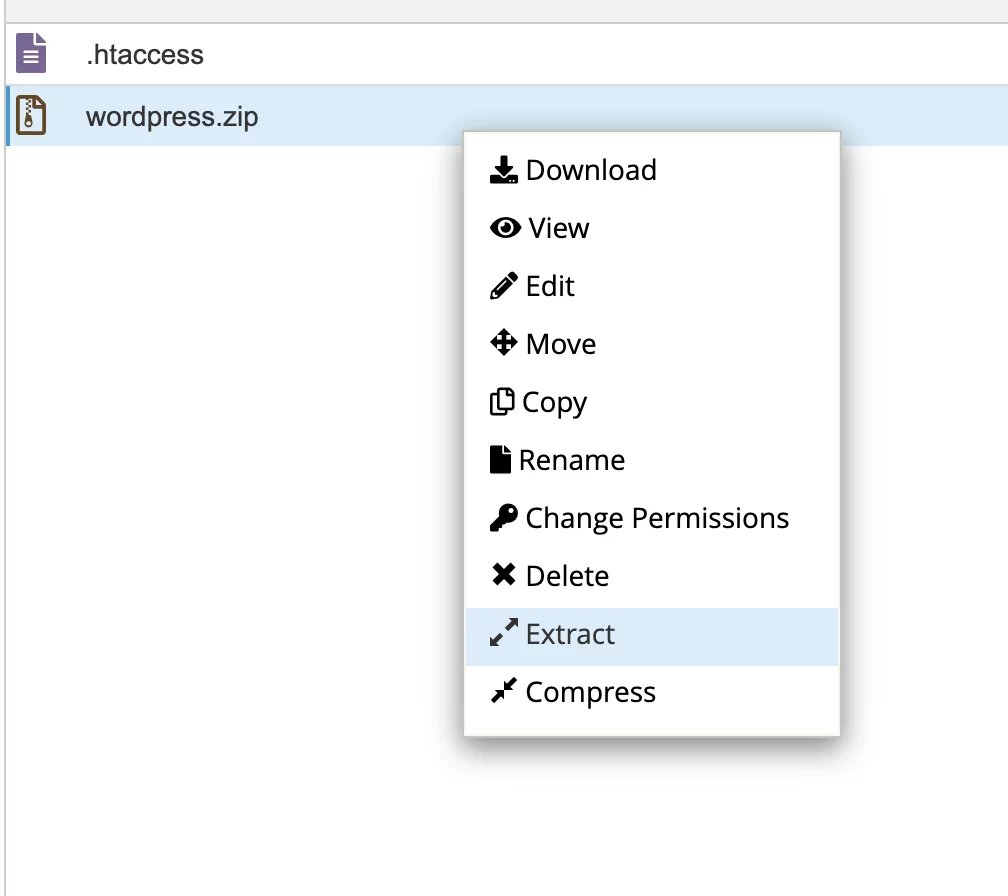
با این کار خواهید دید که یک پوشه با نام wordpress ایجاد میگردد. میتوانید فایل zip را حذف کنید. در ادامه باید وارد پوشه wordpress شده، همه فایلهای موجود را انتخاب کرده و با کلیک راست گزینه Move را انتخاب کنید و تمامی فایلهای موجود را به بخش public_html انتقال دهید.
پس از این میتوانید پوشه خالی wordpress را نیز حذف کنید.
ساخت دیتابیس برای اتصال به وردپرس
شما برای نصب وردپرس به یک دیتابیس نیاز دارید؛ که جهت انجام این کار باید از طریق قسمت دیتابیس بر روی زیرمجموعه My SQL Database Wizard کلیک کنید.
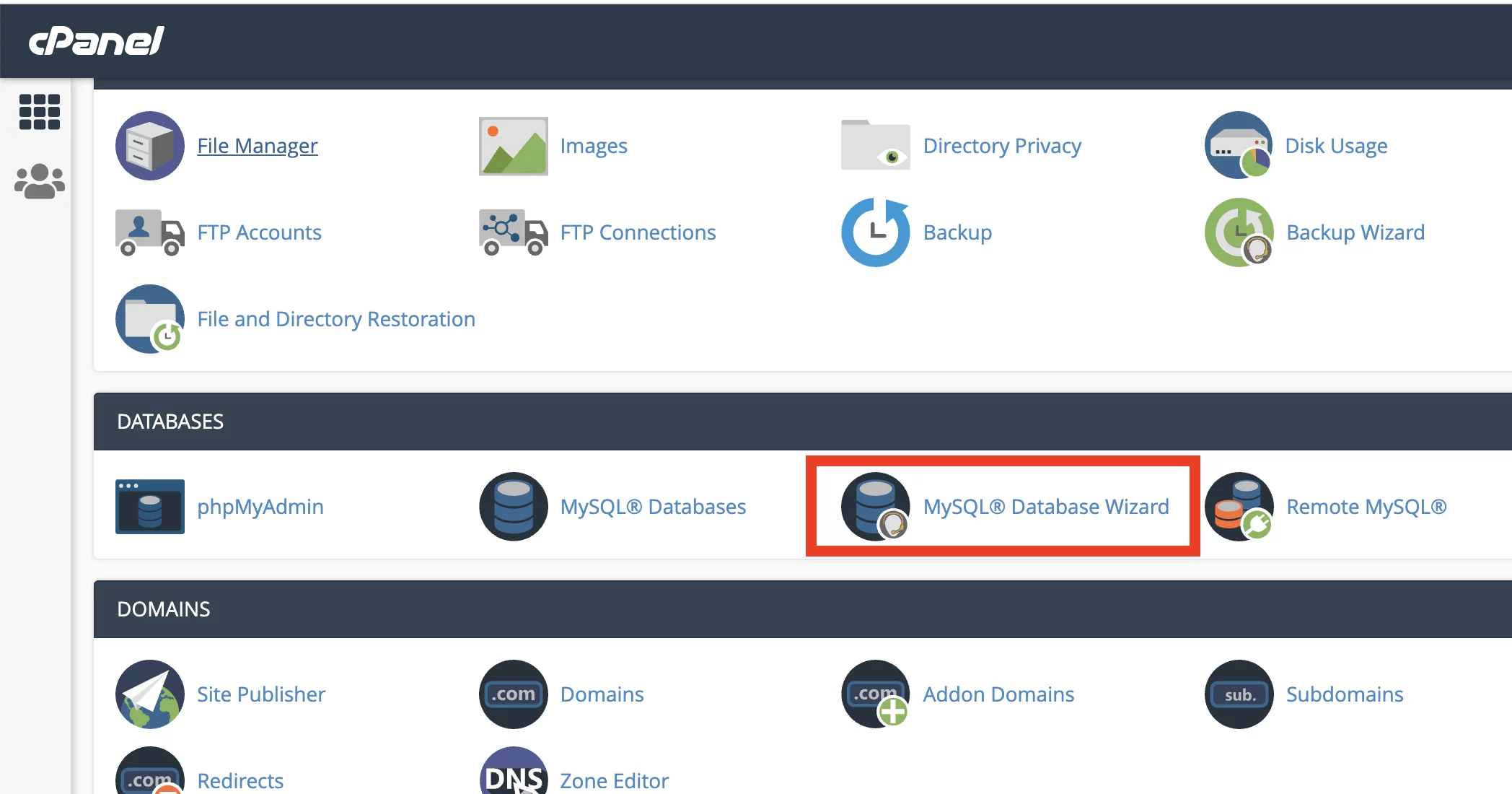
در قسمت بعدی یک نام برای دیتابیس خود انتخاب کنید. این نام باید به صورت انگلیسی بوده و کاملا دلخواه است. سپس روی Next Step کلیک کنید.
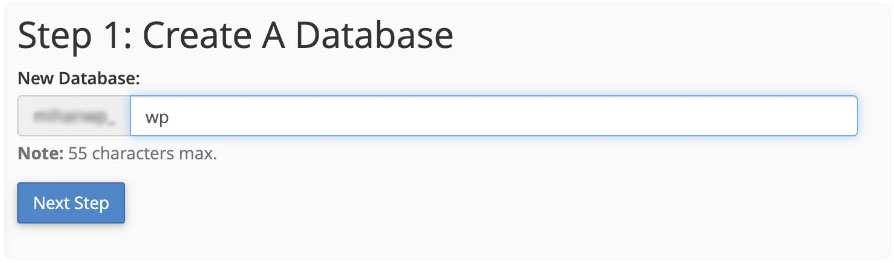
برنامه برای اتصال به دیتابیس نیازمند یک نام کاربری و رمز است که میتوانید مطابق تصویر زیر در مرحله بعد به راحتی آن را بسازید.
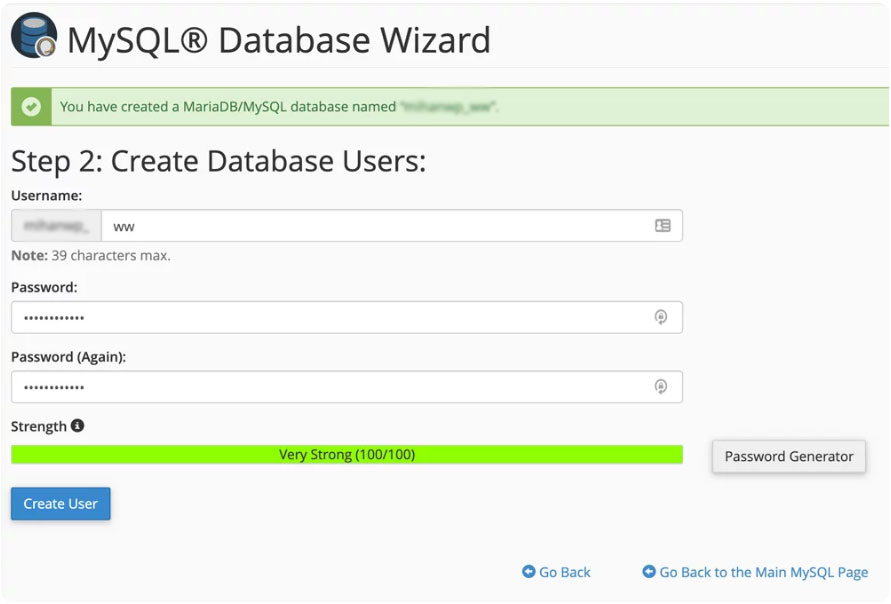
روی Create User کلیک کنید. وارد مرحله بعد خواهید شد.
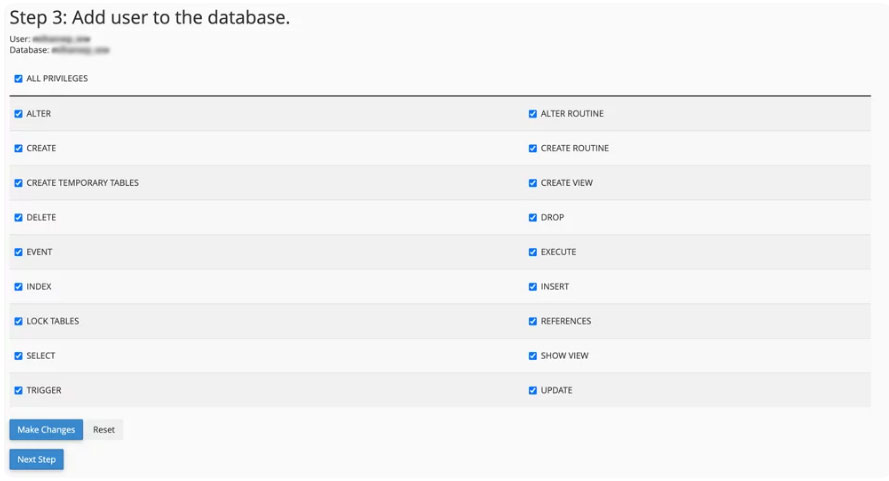
در این مرحله کافیست تمام تیکها را فعال کرده و روی Make Changes کلیک کنید.
شروع نصب ۵ دقیقهای وردپرس
اکنون میتوانید به سادگی با وارد کردن آدرس سایت خود در یک تب مرورگر وارد نصب کننده وردپرس شوید. مشاهده میکنید که نصب کننده وردپرس به راحتی وردپرس را روی سایت شما نصب خواهد کرد. این کار بسیار ساده و روان است. در مرحله اول کافی است زبان خود را روی فارسی قرار دهید.
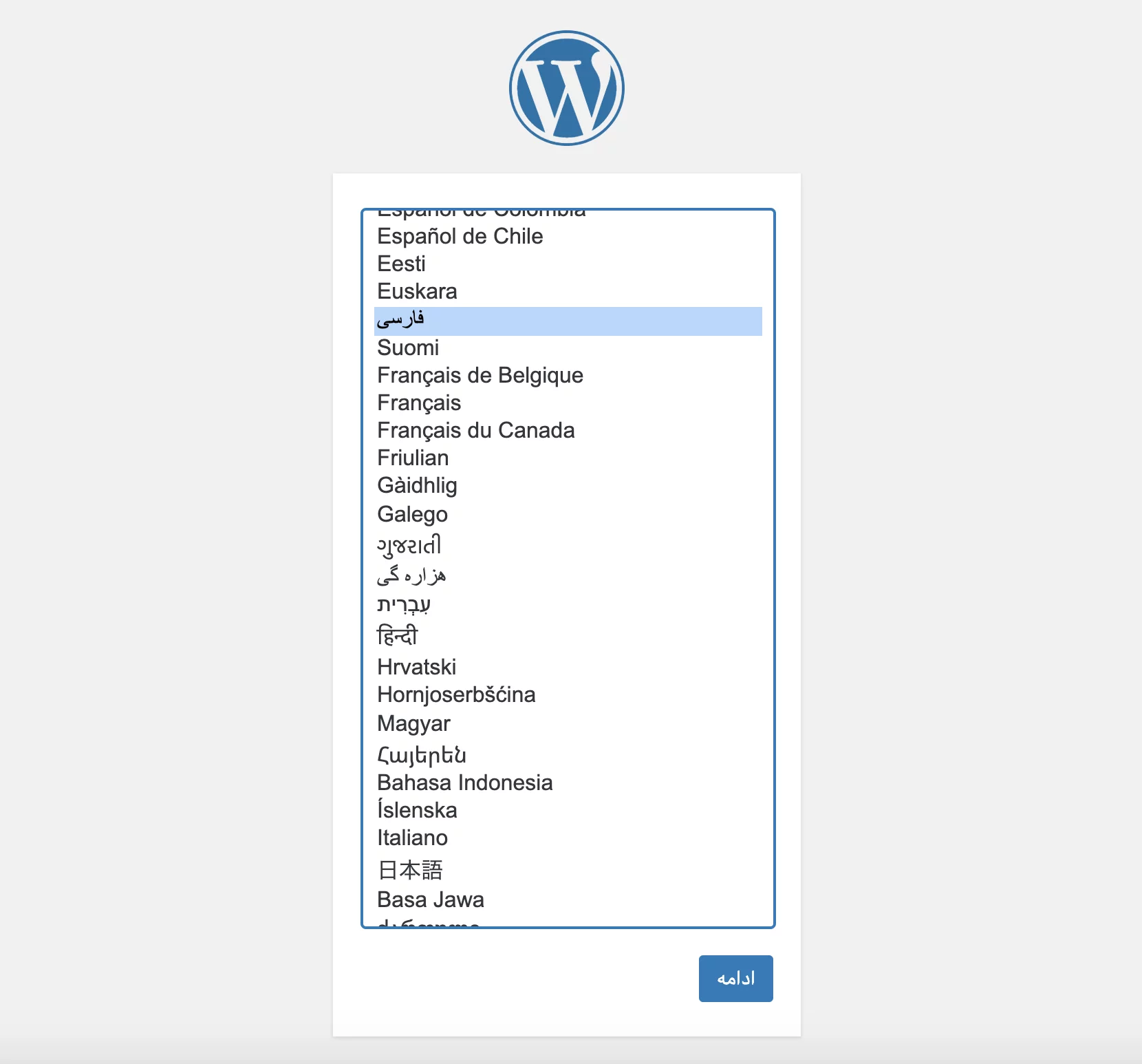
روی گزینه ادامه کلیک کنید.

حالا بزن بریم را کلیک میکنیم تا بتوانیم اطلاعات دیتابیس را وارد کنیم.
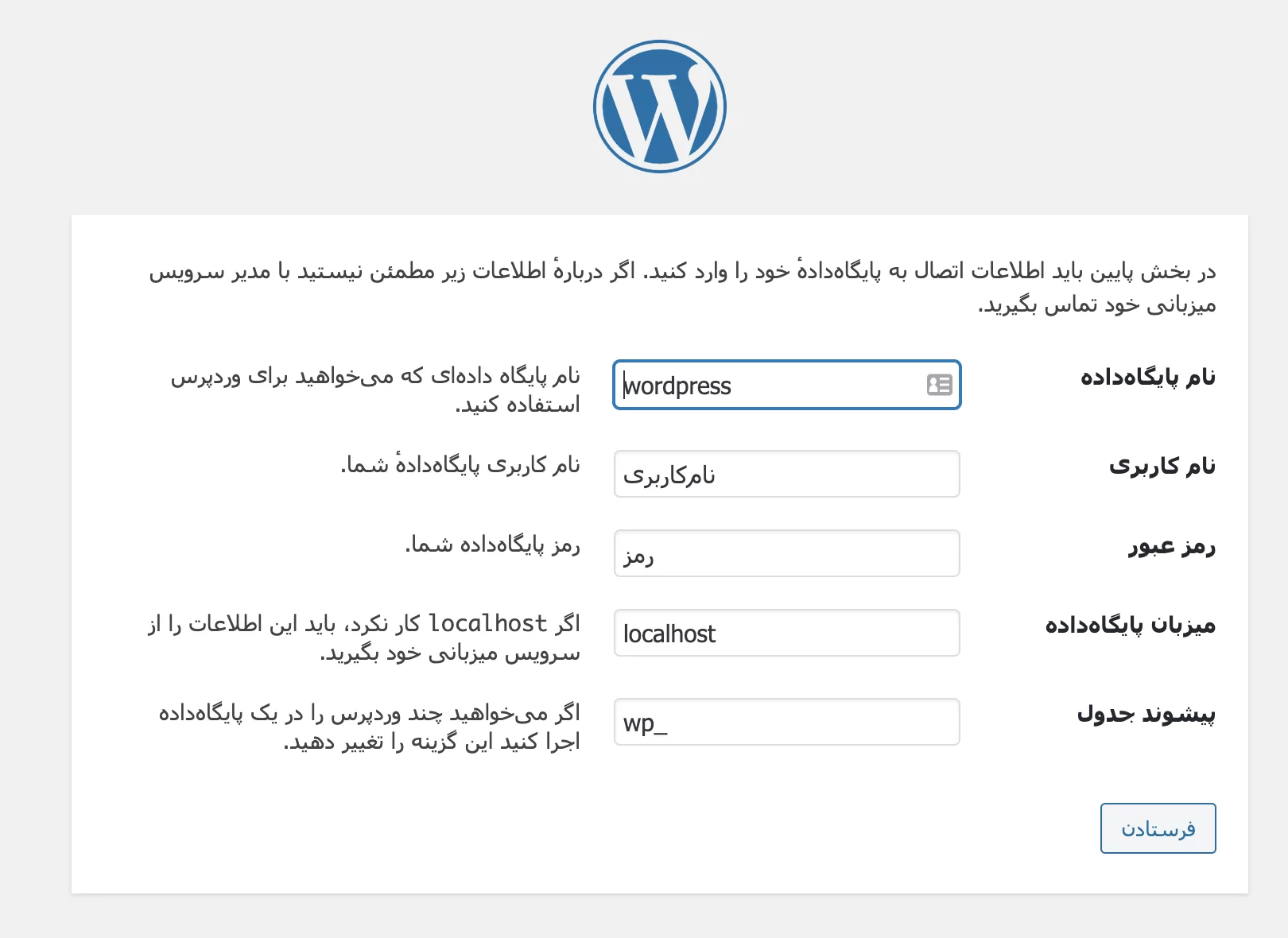
نام پایگاه داده: به دیتابیسی گفته میشود که از Cpanel در قسمت My SQL Database ساختید.
نام کاربری: نامی است که از Cpanel در قسمت My SQL User ساختید.
رمز عبور: به گذرواژهای گفته میشود که از Cpanel در قسمت My Sql User ساختید.
میزبان پایگاه داده: همان Localhost میباشد؛ و یا اگر این سرویس کار نکرد سرویس میزبانیهاست سایت شما است.
پیشوند جدول: شما بهتر است جهت امنیت بیشتر پیشوند را تغییر دهید. بهعنوانمثال: danakav_
در مرحله بعد باید اطلاعات دیتابیس را وارد کنید و در ادامه با این پیغام روبرو خواهید شد.
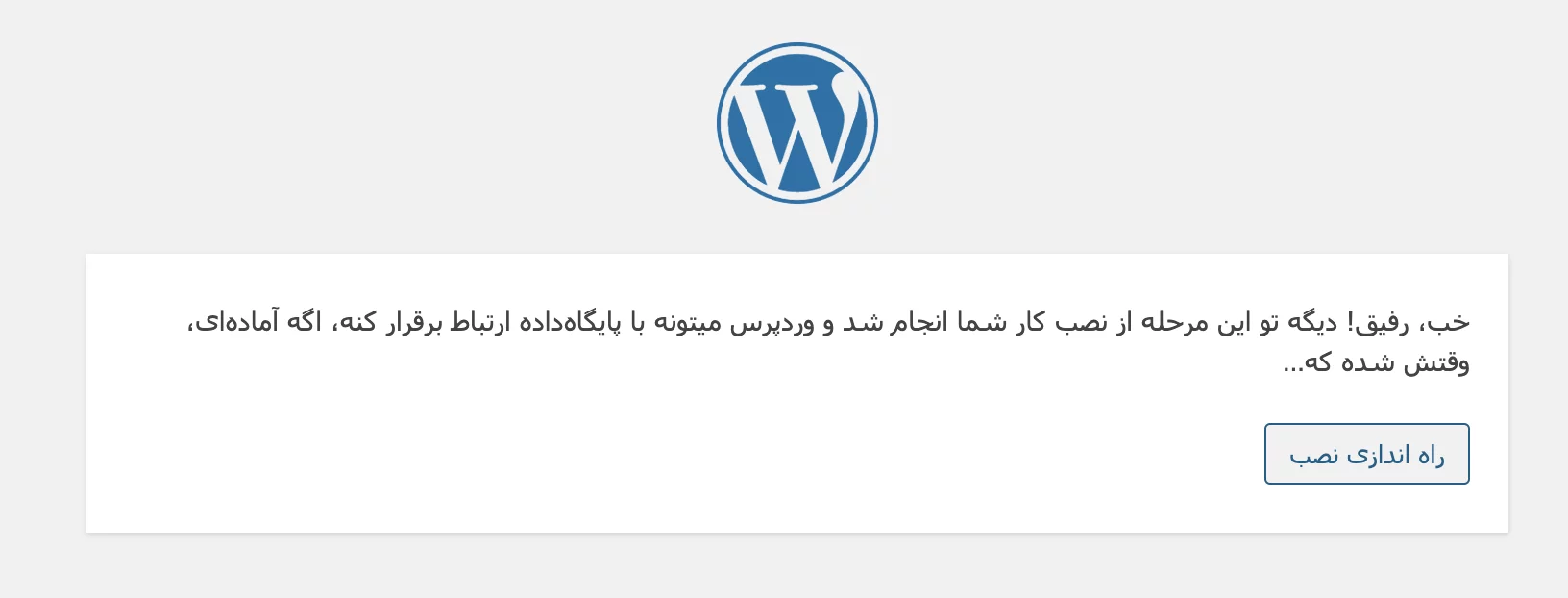
سپس شما باید روی راهاندازی نصب کلیک کنید؛ و پس از آن اطلاعات نهایی که شامل نام کاربری، رمز عبور، نام سایت و ایمیل مدیر سایت میباشند را وارد کنید. این نام کاربری و رمزعبور برای ورود به پنل مدیریتی وردپرس خواهد بود. به این ترتیب وردپرس روی سایت شما به خوبی نصب و قابل اجرا میشود.
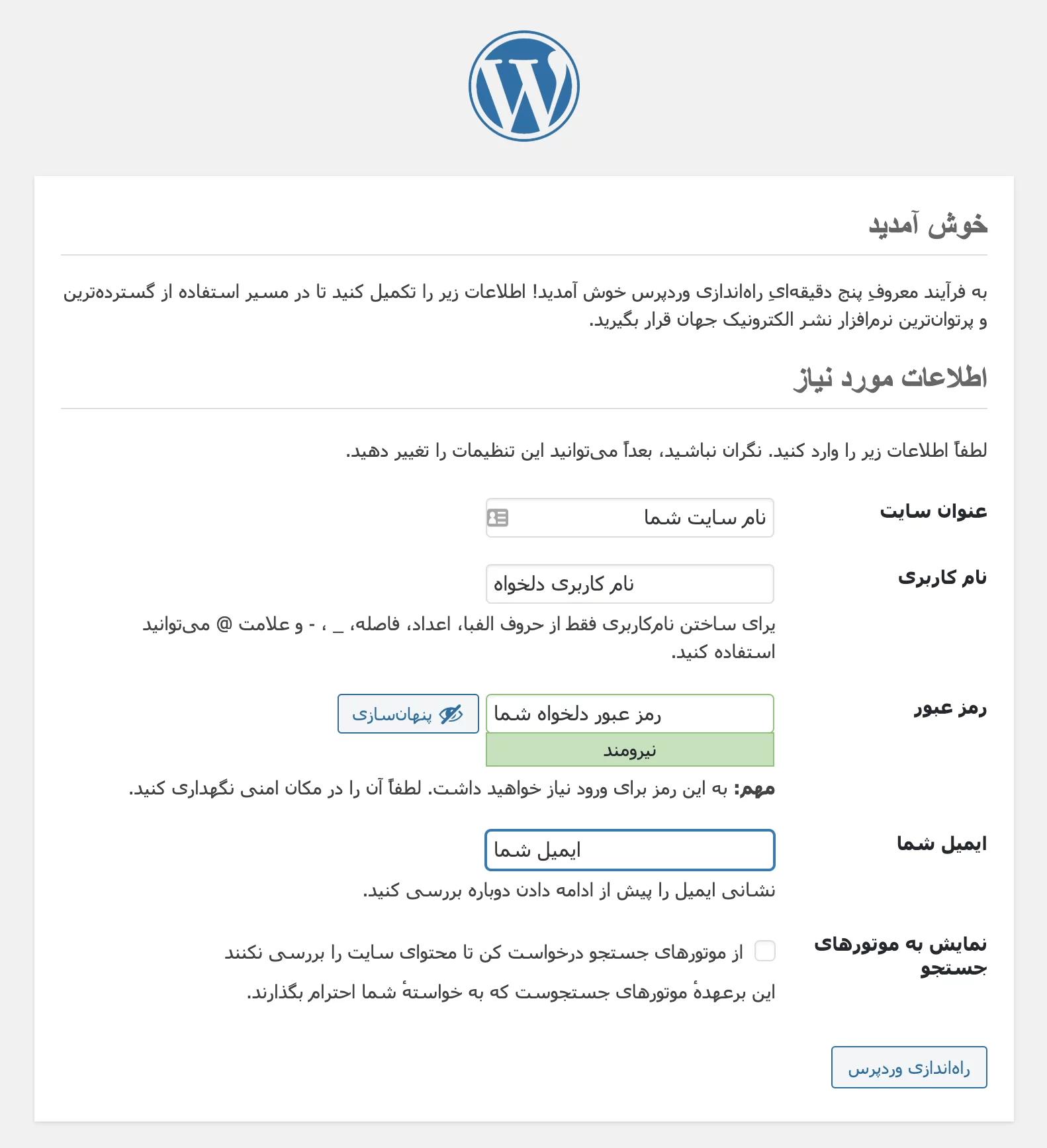
بر روی دکمه راهاندازی وردپرس کلیک کنید و به این صورت نصب و راهاندازی وردپرس به پایان میرسد. شما میتوانید از وردپرس فارسی لذت ببرید.